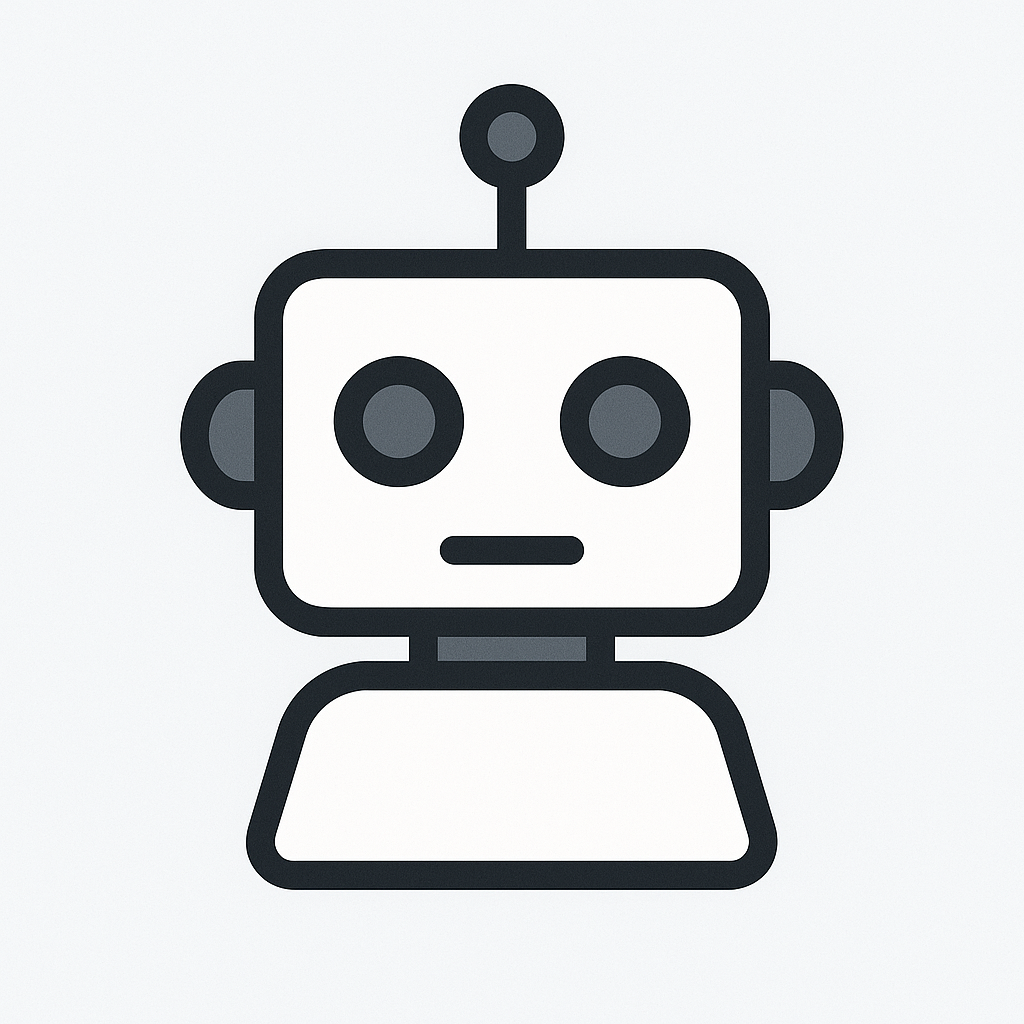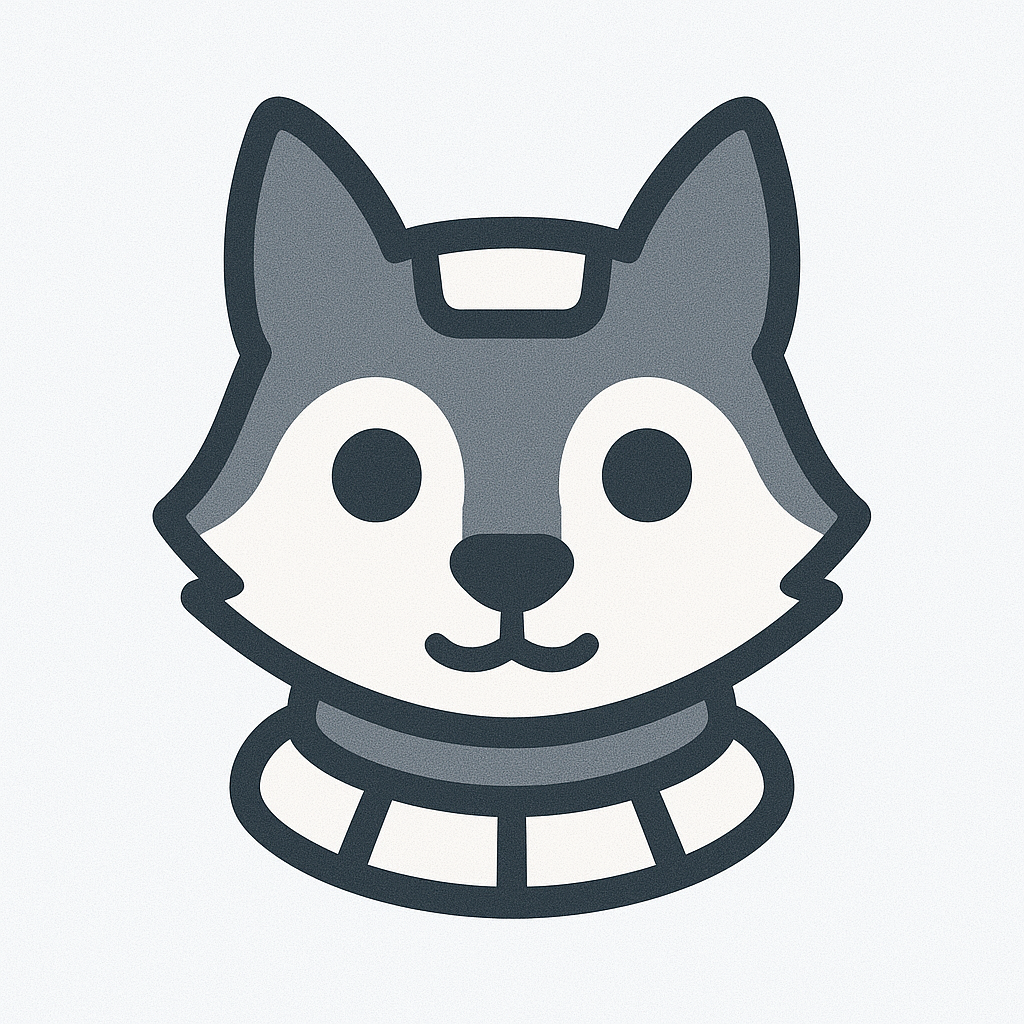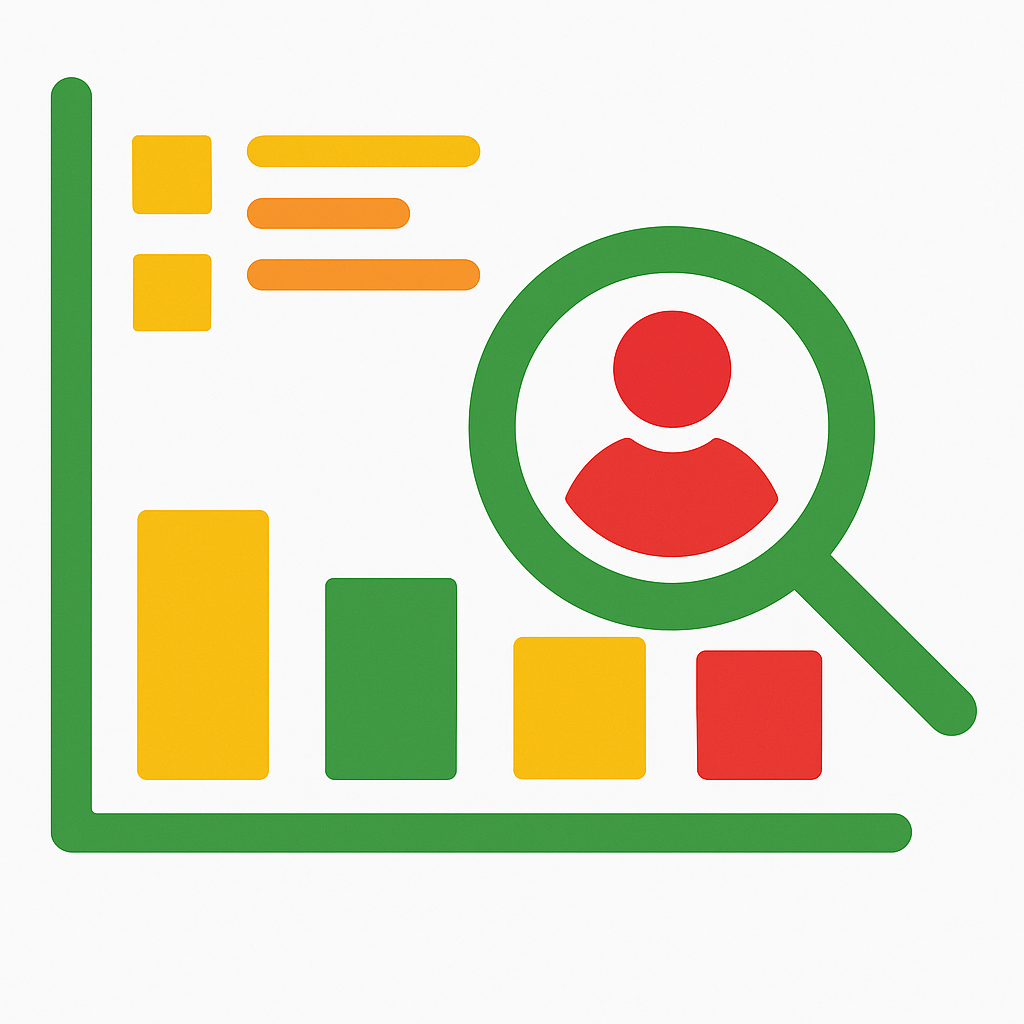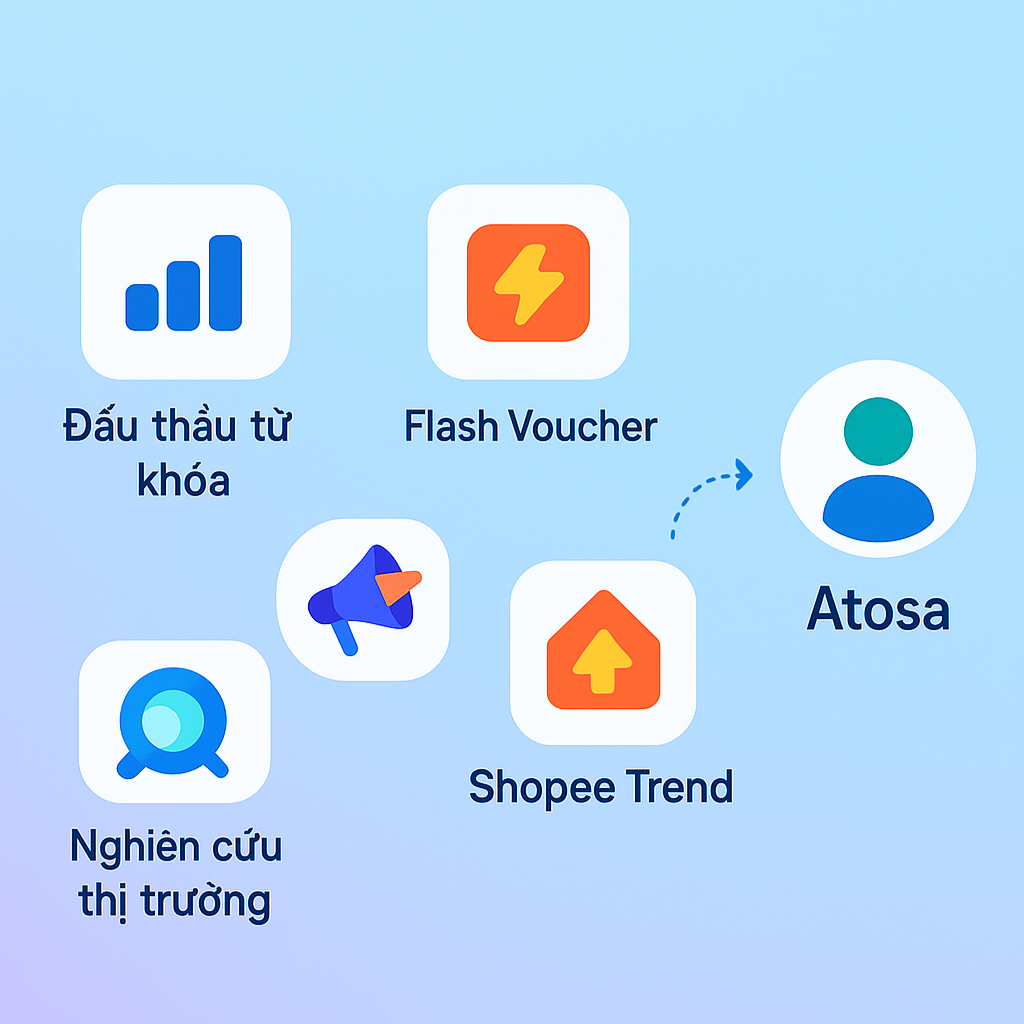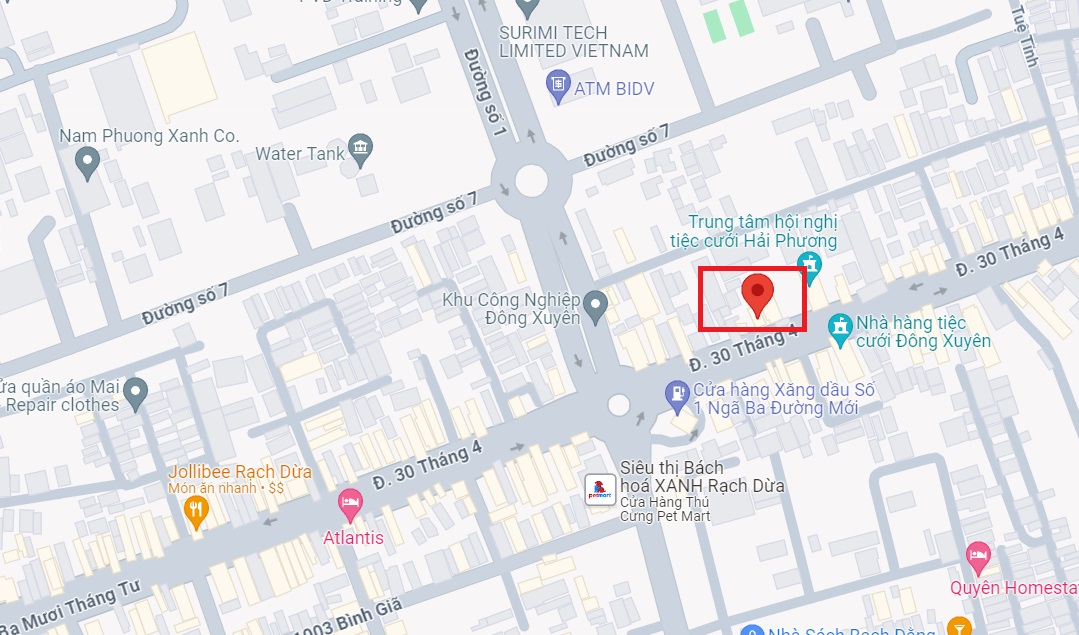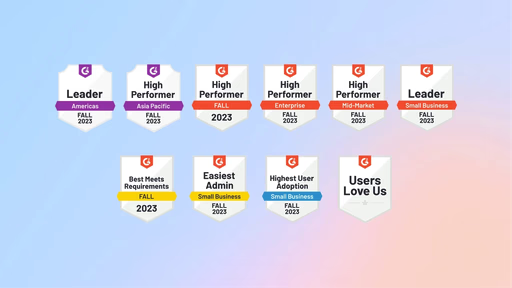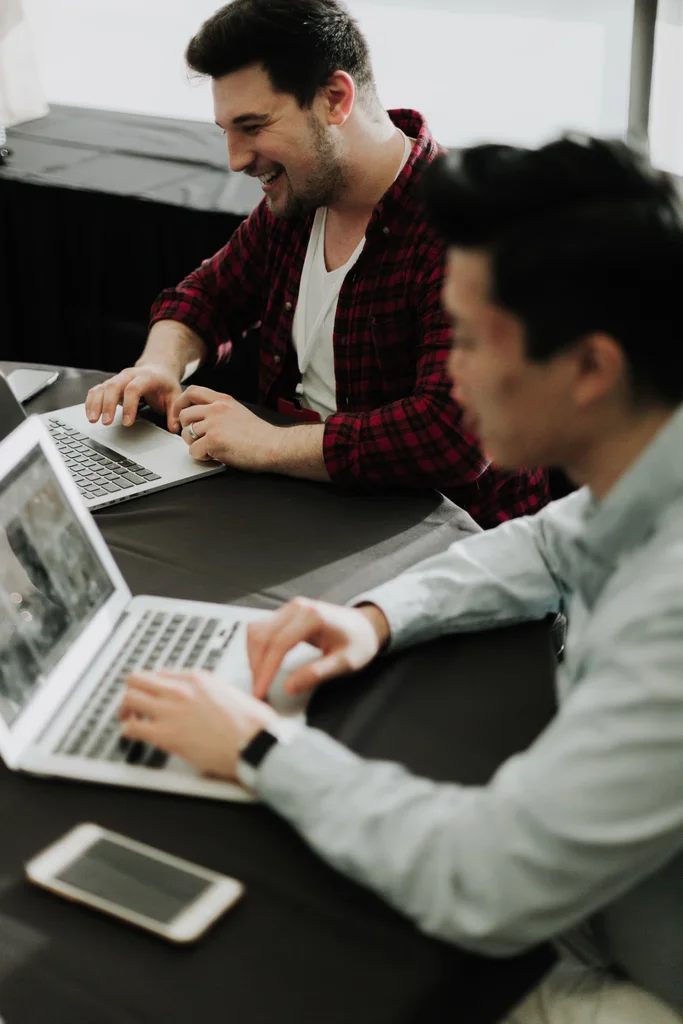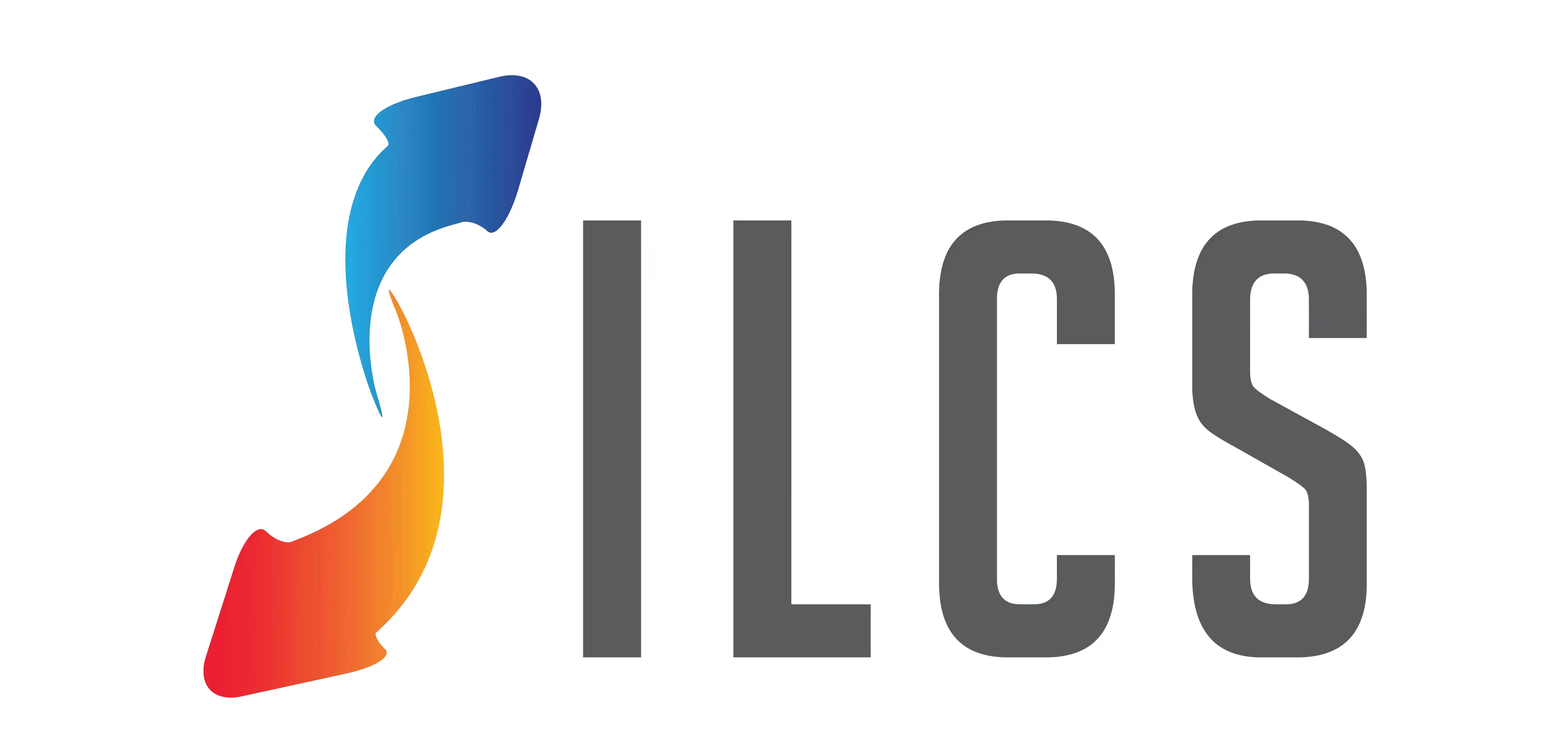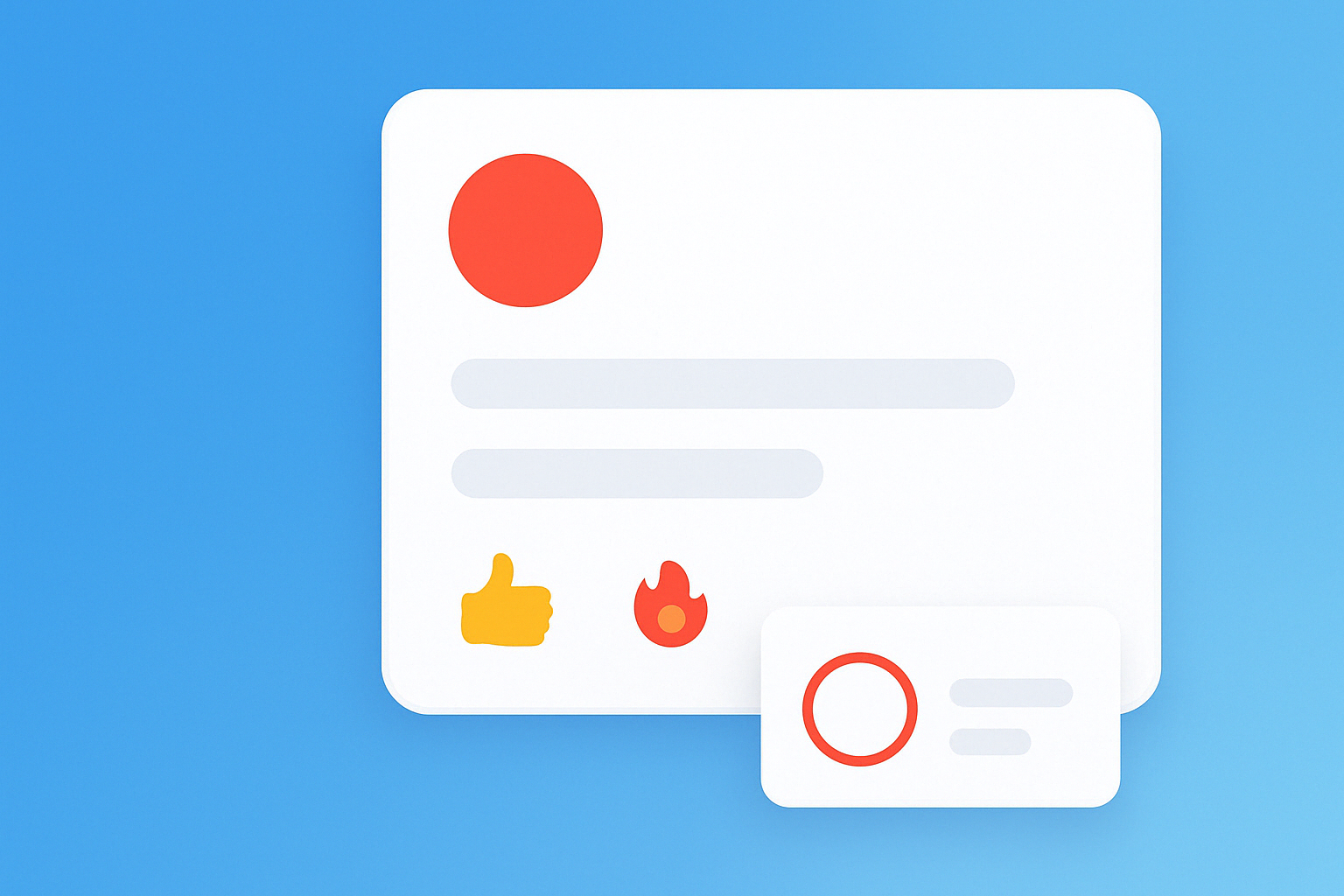Thời gian gần đây, chúng ta có thể thấy rằng mã QR ngày càng xuất hiện phổ biến, đặc biệt là trong thanh toán. Chúng ta nghe quá nhiều về câu hỏi “Có mã QR không?”, đặc biệt tại các nhà hàng, siêu thị. Vậy cách để tạo mã QR cho sản phẩm như thế nào? Đây chắc chắn là băn khoăn của rất nhiều bạn. Vậy hãy cùng Atosa tìm hiểu chi tiết qua bài viết dưới đây nhé!
Mã QR code là gì?
Trước khi biết cách để tạo mã QR code, chúng ta hãy cùng tìm hiểu định nghĩa mã QR code là gì. QR hay QR code được hiểu là viết tắt của từ “Quick Response” có nghĩa là đáp ứng/phản hồi nhanh. Nó có tên gọi như vậy bởi mã được tạo ra sẽ được giải ở tốc độ cao. Bạn có thể dễ dàng nhận thấy mã QR là hình vuông với hai màu đen trắng. Mặc dù không phải lúc nào mã QR code cũng có dạng hình ô vuông nhưng chung quy lại thì nó là một dạng mã hoá một chuỗi ký tự.
Các mã QR code sẽ được quét bởi:
- APP Zalo
- Phần mềm Barcode Scanner cho Android
- Phần mềm RedLaser for IOS cho Iphone
- Các máy đọc, máy quét mã QR
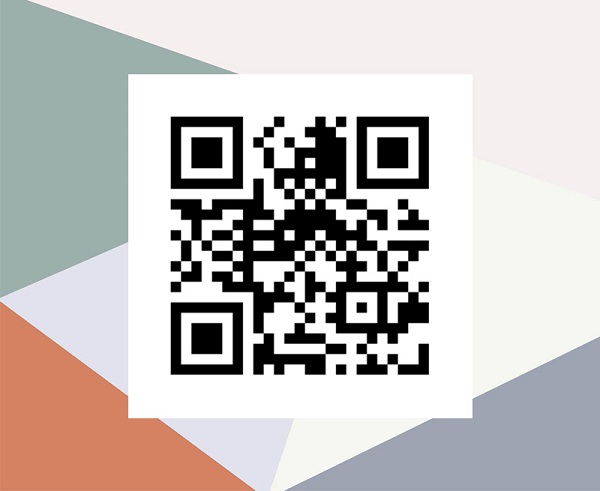
Sau khi người dùng quét mã QR code, tất cả những thông tin được mã hoá sẽ hiển thị trên thiết bị.
So sánh mã QR và mã vạch truyền thống
Thực chất, hình thức tích hợp và mã hoá thông tin sản phẩm lên mã vạch đã có từ lâu và vẫn là phương thức phổ biến được các doanh nghiệp sử dụng để quản lý hàng hoá một cách hiệu quả. Vậy câu hỏi đặt ra là tại sao mã QR lại xuất hiện? Nó có khác biệt gì so với mã vạch truyền thống đã có trước đó?
Hãy cùng Atosa tìm hiểu chi tiết qua thông tin dưới đây 3 khách biệt quan trọng nhất giữa mã QR và mã vạch:
| Mã QR | Mã Vạch | |
| Hình thức | Thường là có dạng hình vuông, các dữ liệu hiển thị theo chiều dọc hoặc ngang. | Đa phần là hình chữ nhật, thiết bị sẽ đọc dữ liệu theo chiều ngang. |
| Khả năng mã hóa | Mã QR chứa các ký tự được mã hóa nhiều hơn hàng trăm lần so với mã vạch khiến tốc độ mã hoá nhanh hơn. | Chứa ít dữ liệu hơn mã QR, mã hóa chậm hơn. |
| Lượng dữ liệu được lưu trữ | QR code lưu trữ nhiều dữ liệu và được sử dụng với nhiều mục đích hơn: xác định được vị trí, truy cập wifi bằng mã QR, các đường link truy cập | Đa phần mã vạch thường cung cấp thông tin chính của sản phẩm như giá, tên nhà sản xuất |
Lợi ích sử dụng mã QR code cho sản phẩm
Hiện nay ta có thể thấy độ “phủ sóng” của mã QR code trong cuộc sống. Mã QR đã được mã hoá đem đến rất nhiều thông tin hữu ích cho người dùng. Ngoài việc mang lợi ích đến cho khách hàng thì QR code cũng rất cần thiết với các chủ nhà hàng, doanh nghiệp, cửa hàng kinh doanh. Cụ thể với những lợi ích sau:
Đối với khách hàng:
- Nhanh chóng kiểm tra được thông tin, nguồn gốc sản phẩm
- Tránh được việc mua phải sản phẩm nhái, kém chất lượng
- Thực thiện nhanh chóng việc thanh toán khi mua hàng
Lợi ích đối với người bán hàng:
- Dễ dàng quản lý, kiểm tra sản phẩm
- Nắm được thông tin, nguồn gốc sản phẩm. Tránh được những mặt hàng kém chất lượng
- Nhanh chóng thực hiện thanh toán cho khách hàng
- Tối ưu hóa trải nghiệm người dùng: đưa các chương trình khuyến mãi đến gần hơn với khách hàng, truyền tải thông điệp dễ dàng, tối ưu hóa công tác tổ chức sự kiện…
Hướng dẫn cách tạo mã QR cho sản phẩm
Bước 1: Lựa chọn trình tạo mã QR sản phẩm
Bạn có thể lựa chọn nhiều công cụ, trình tạo mã QR code cho sản phẩm. Trong đó, có cả các trang web cũng như APP trên điện thoại di động. Những công cụ này đều cung cấp cho bạn nhiều lựa chọn tạo mã QR và tương thích với hầu hết các ứng dụng đọc mã. Bạn có thể tham khảo ngay những ứng dụng tạo mã QR code phổ biến dưới đây:
- ZXing Project QR Generator
- Free QR Code Generator by Shopify
- Kaywa
- vi.qr-code-generator.com
- Google App Engine
- GOQR.me
- QRCode Monkey
- QR Stuff…
Ngoài việc tạo được mã QR, bạn nên tìm hiểu những tính năng khác của các công cụ phía trên xem có phù hợp với bạn không. Ví dụ như việc theo dõi và phân tích được những số liệu, số lần quét mã… để lựa chọn được công cụ phù hợp với mình nhất.
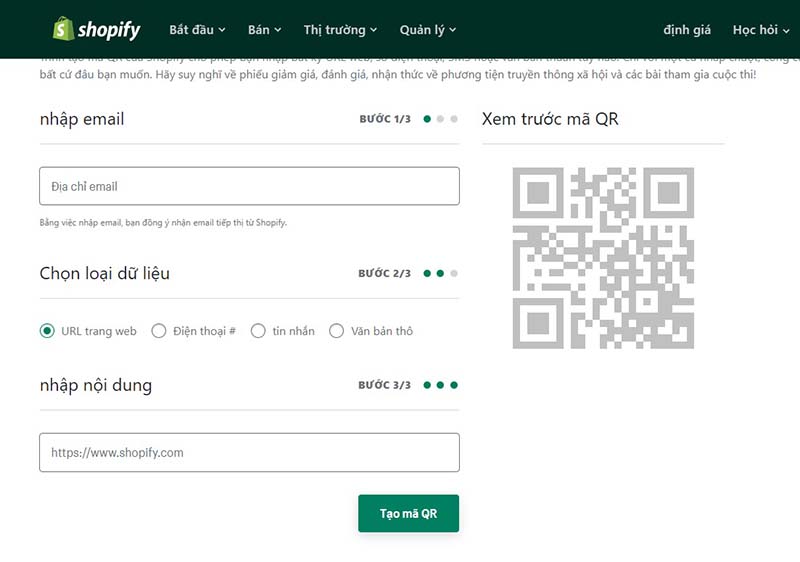
Tạo mã QR Code bằng công cụ Shopify
Bước 2: Nhập thông tin và tùy chỉnh cài đặt
Để độc giả có thể dễ dàng hiểu về cách tạo mã QR, bài viết sẽ hướng dẫn dựa trên trình tạo mã cụ thể là Qr-code-generator.com. Nguyên nhân là do công cụ này dễ dùng và có nhiều tính năng phù hợp.
Sau khi truy cập Qr-code-generator.com, hệ thống sẽ yêu cầu bạn điền nội dung mong muốn được hiển thị sau khi quét mã QR (Liên kết đến Website, mạng xã hội, thông tin sự kiện, tài liệu, Feedback khách hàng,…).
Hãy chọn kiểu nội dung URL nếu bạn muốn người dùng điều hướng đến website của bạn sau khi quét mã QR code.
Nếu bạn muốn tạo mã QR sản phẩm, hãy điều hướng khách hàng đến với trang sản phẩm hoặc trang giới thiệu cụ thể một sản phẩm của bạn. Tại đó, hãy cung cấp những thông tin chi tiết nhất về sản phẩm như: tên, giá cả, HDSD, phân loại, công dụng…
Lưu ý: Bạn có thể tạo ra mã QR code với việc mã hoá nhiều nội dung mà trình tạo mã sẽ gợi ý cho bạn như: BST sản phẩm, một trang web. một video, cửa hàng ứng dụng, MP3,…
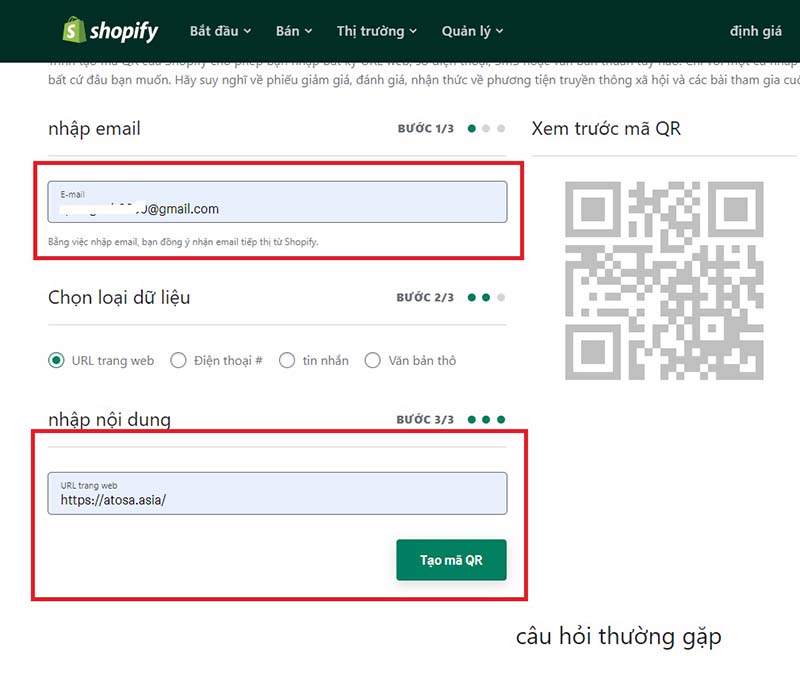
Bước 3: Lựa chọn loại mã QR để tải xuống
Sau khi hoàn thiện được nội dung muốn mã hoá vào mã QR, bạn cần chọn loại mã QR để tải xuống. Có Và có 2 loại mã là QR động (Dynamic) và QR tĩnh (Static) để bạn có thể tải xuống:
QR Code tĩnh dùng để lưu trữ, mã hoá những thông tin một chiều, cố định và không thể thay đổi được. Nếu bạn muốn cập nhật, thay đổi hay chỉnh sửa thông tin chỉ có thể dùng mã khác. Điều này phù hợp khi doanh nghiệp muốn lưu trữ thông tin mang tính vĩnh cửu và không cần thay đổi mã QR code. .
QR Code động là loại mã có thể chỉnh sửa được ngay cả khi chúng đã được in ra để đưa vào sử dụng, do vậy các doanh nghiệp có thể linh động thay đổi hoặc cập nhật thông tin theo thời điểm. QR Code động sử dụng đường link URL ngắn để chuyển hướng người dùng đến trang đích mong muốn, qua đó bạn có thể thu thập số liệu thống kê về các số quét, địa điểm, thời gian và hệ điều hành được sử dụng.
Bước 4: Tùy chỉnh thiết kế của mã QR
Bạn có thể “tô điểm” cho mã QR của bạn vớ tùy chỉnh thiết kế theo phong cách riêng. Bạn có thể điều chỉnh màu sắc, chèn logo thương hiệu… Lưu ý là không phải trình tạo mã QR nào cũng cung cấp tính năng này. Tuy nhiên bạn cũng cần kiểm tra xem việc thay đổi các tùy chỉnh thiết kế của mã QR có ảnh hưởng đến khả năng quét mã của khách hàng hay không, có khiến việc quét mã trở nên khó khăn hơn không. Để kiểm tra, bạn có thể tạo ra 2 phiên bản mã QR code – một phiên bản đơn giản để thử nghiệm và một phiên bản được thiết kế tùy chỉnh.
Bước 5: Kiểm tra mã QR xem đã hiển thị đúng thông tin mà bạn nhập chưa
Ở bước này, bạn cần kiểm tra mã QR. Trước khi cho mã QR vào sử dụng thì bạn nên kiểm tra xem mã có đúng không. Để tăng chính xác, bạn nên kiểm tra trên nhiều thiết bị khác nhau. Hoặc bạn có thể bắt đầu với Google Goggles. Ở đây bạn sẽ kiểm tra được liên kết hay những thông tin nào mà mã QR đọc được.
Bước 6: Theo dõi và phân tích mã QR hoạt động có hiệu quả không
Sau các bước trên, bạn cần theo dõi xem mã QR có hoạt động bình thường và hiệu quả không. Hãy theo dõi thông tin thường xuyên, ví dụ như thống kê về lưu lượng truy cập. Khách hàng có dễ dàng thực hiện thao tác quét mã không? Các thông tin sau khi quét mã vẫn đảm bảo đúng thông tin mà bạn muốn truyền tải không? Các mã QR có thu hút được hành động quét mã từ các khách hàng hay không?
Một số điều bạn cần lưu ý khi sử dụng mã QR sản phẩm
Đặt mã QR sản phẩm ở vị trí thuận tiện sử dụng
Để khách hàng có thể quét được mã QR, họ cần thiết bị kết nối internet và hình ảnh mã QR. Do đó bạn cũng cần để ý đến việc đặt vị trí cho mã QR. Bạn nên đặt mã QR ở nơi có sóng wifi, 3G, 4G mạnh và tránh đặt những nơi gây cản trở hoạt động.
Nên để mã QR vừa tầm, không quá cao hay quá thấp vì người dùng sẽ khó quét ở những vị trí này. Do đó, bạn có thể gắn mã QR trực tiếp lên sản phẩm hoặc ở vị trí thuận tiện nhất cho hoạt động “quét” của người dùng.
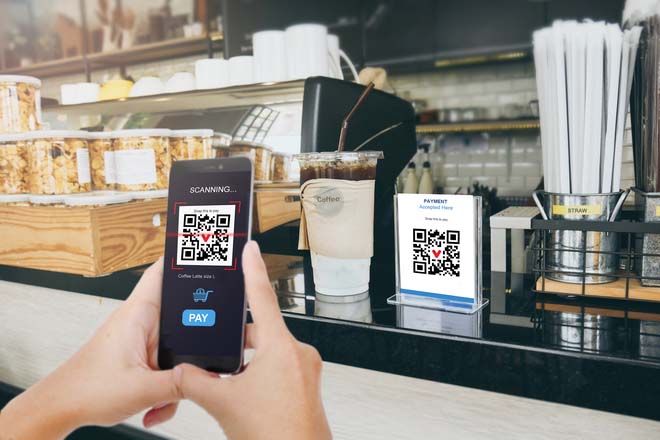
Tối ưu hóa trải nghiệm trên thiết bị di động
Đa phần, khách hàng sẽ sử dụng điện thoại di động để quét mã QR. Bạn nên tối ưu trang thông tin hiển thị trên điện thoại ngay sau khi khách hàng quét. Đồng thời, tối ưu các nội dung, cải thiện tốc độ tải trang và cập nhật đầy đủ các hình ảnh trên trang.
Kiểm tra mã QR trước khi sử dụng
Bạn cần kiểm tra mã QR code của mình có sử dụng được hay không để tránh những lỗi cơ bản. Hãy kiểm tra quét mã bằng các màn hình khác nhau, trên các ứng dụng đọc mã khác nhau, kiểm tra các thông tin hiển thị sau khi quét đã chính xác và đầy đủ hay chưa.
Lưu ý là nên sử dụng hình ảnh rõ nét, kích thước không quá lớn hoặc quá nhỏ.
Khuyến khích khách hàng quét mã QR sản phẩm
Hãy thúc đẩy hành động quét mã QR sản phẩm nhiều hơn vì không phải ai cũng biết mã QR sản phẩm là gì? Hãy cho họ biết về những lợi ích mà mã QR sẽ mang lại và chỉ cho họ cách quét như thế nào. Từ đó, khách hàng sẽ có thêm thói quen quét mã QR hơn.
Không giới hạn mã QR của bạn trong một máy quét
Hãy tạo mã QR code chung phù hợp với thiết bị. Không nên tạo các mã QR đặc biệt chỉ quét được ở vài thiết bị. Việc mã QR sản phẩm bị giới hạn trên thiết bị sẽ ảnh hưởng đến trải nghiệm người dùng và khả năng thu hút khách hàng tiềm năng của doanh nghiệp.
Sử dụng mã QR đúng nơi, đúng mục tiêu, đúng thời điểm
Việc cung cấp đầy đủ thông tin trong mã QR là rất quan trọng. Nhưng bạn cũng cần chú ý việc mang đến cho người dùng sự tin tưởng và trải nghiệm tốt nhất. Khách hàng cần sự tin tưởng để có thể quét mã cũng như thực hiện các hành động sau khi hoàn tất việc quét mã.
Đồng thời, cần lưu ý đúng mục tiêu và thời điểm sử dụng mã QR. Khách hàng sẽ dùng mã QR ở đó với mục đích gì? Mã QR để cung cấp thông tin sản phẩm, mã QR code thanh toán hay cung cấp thông tin về chương trình ưu đãi…
Kết luận
Bài viết trên đã cung cấp đầy đủ những thông tin về cách tạo mã QR code cũng như các thông tin cần biết về mã QR code. Hy vọng thông qua bài viết từ Atosa, bạn đã có thể tạo ra và ứng dụng hiệu quả mã QR code trong cuộc sống.
Xem thêm:
- SKU là gì? Tất tần tật về mã SKU mà bạn nên biết